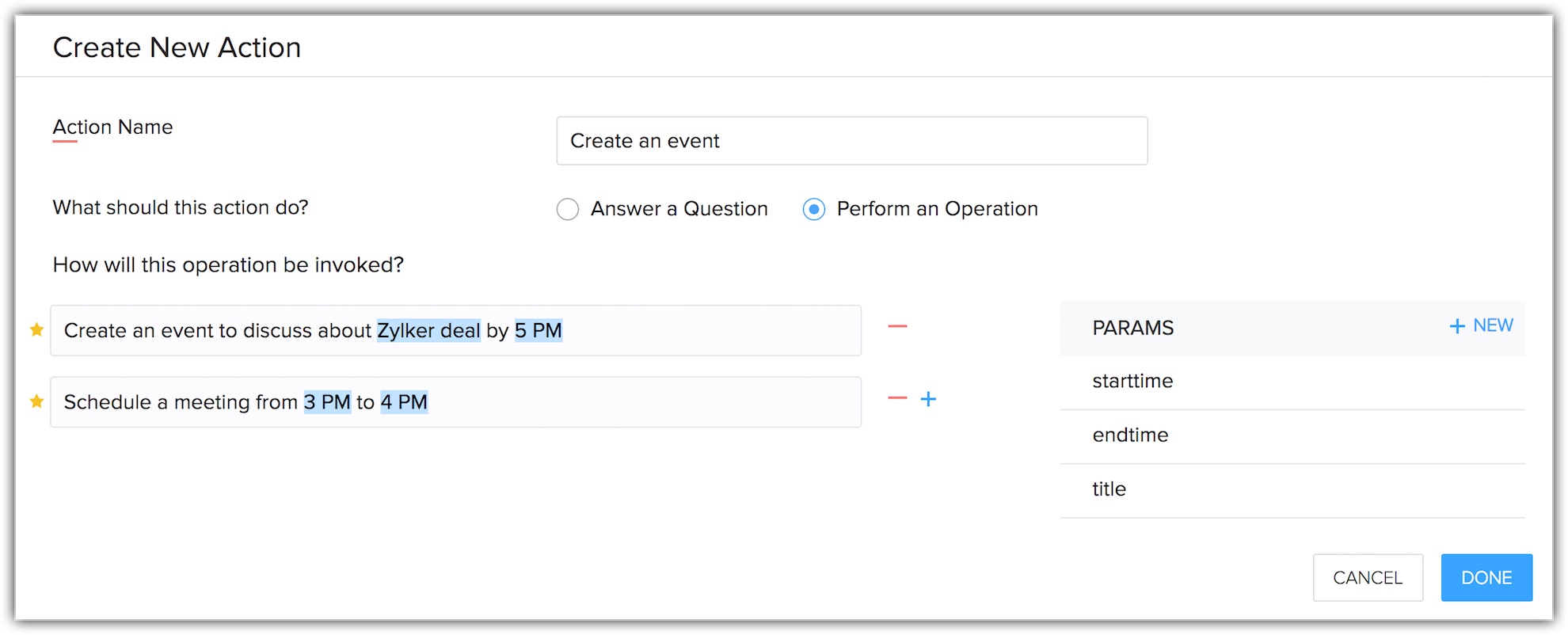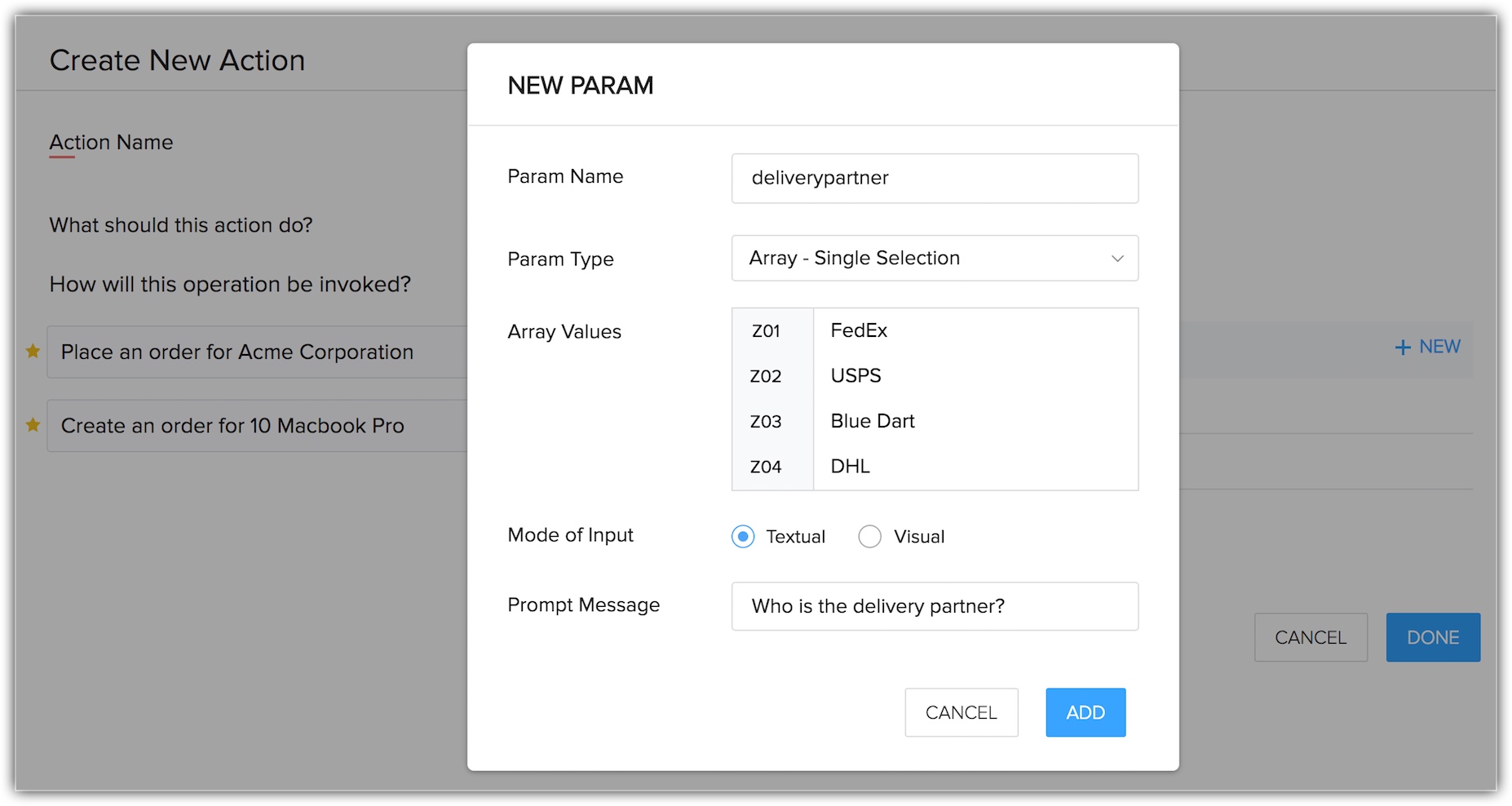Zia-Entwicklerkonsole
Inhaltsverzeichnis ...
Zia ist mit standardmäßig integrierten Funktionen ausgestattet, die es ermöglichen, Aktionen basierend auf den Anweisungen des Benutzers durchzuführen. Aber das ist noch nicht alles: Mithilfe der Zia-Entwicklerkonsole können Sie je nach Ihren Anforderungen einen eindeutigen Satz von Aktionen definieren.

Was sind Aktionen?
Aktionen können als einzelne Funktionen oder Aufgaben definiert werden, die Zia ausführt, wenn Sie während eines Gesprächs eine Anweisung geben.
Zum Beispiel bitten Sie Zia, die Details der Geschäfte, die in diesem Monat abgeschlossen werden, nach der jeweiligen Phase abzurufen oder eine Notiz zu einem Datensatz hinzuzufügen. Solche Aufgaben werden als Aktionen bezeichnet. Basierend auf dem Ziel der Aktion kann eine Aktion in drei verschiedene Typen eingeteilt werden.
- Direkte Beantwortung einer Frage – "Was sind unsere Rabattpläne?"
- Zusammenstellen einer Antwort durch Datenabruf aus dem CRM – "Was ist der Umsatz in diesem Monat?"
- Durchführung einer Operation in Ihrem CRM-Konto – "Planung eines Meetings."
Definieren einer Aktion
Das Definieren einer Aktion in Zia beinhaltet die Konfiguration von Beispielsätzen, Parametern und Funktionen für eine bestimmte Aktion.
Parameter
Parameter (abgekürzt Params) sind Daten, die zur Erfüllung oder Ausführung einer Aktion erforderlich sind. Typische Parameter für eine Aktion wie das Erstellen eines Events im CRM sind beispielsweise "Titel", "Startzeit", "Endzeit" und so weiter.
Wenn wir die Ausführung einer Aktion mit dem Ausfüllen eines Formulars vergleichen, werden die Felder im Formular als die Parameter für die Aktion betrachtet. Parameter, die bei der Definition einer Aktion statisch vorkonfiguriert werden, sind "statische Parameter". Parameter, die in der Laufzeit enthalten sind, heißen "dynamische Parameter".
Beispielsätze
Beispielsätze sind die Beispiel-Aufrufe, die Endbenutzer sagen können, um eine bestimmte Aktion in ihrer natürlichen Sprache aufzurufen. Typische Beispielsätze für eine Aktion, die ein Event in CRM erzeugt, lauten etwa wie folgt.
- Erstelle ein Event.
- Plane ein Meeting.
Im Gespräch sprechen Menschen Daten als Teil des Aufrufs von Anweisungen aus, und daher können Beispielsätze ebenfalls als Parameter betrachtet werden. Im Folgenden sind Beispielsätze aufgeführt, die Parameter wie "Eventtitel", "Startzeit" und "Anfangszeit" beinhalten.
- Erstelle ein Event von 17 bis 18 Uhr, um den Zylker-Abschluss zu besprechen.
- Plane ein Meetings mit John für 17 Uhr.
Daher wird das Datenmodell für Zias Wissen durch die Kombination von Beispielsätzen und Parametern gebildet.
Funktionen
Funktionen sind die von Entwicklern geschriebenen benutzerdefinierten Hooks, die von Zia während der Ausführung einer Aktion ausgeführt werden. Alle Funktionen müssen in Deluge geschrieben werden. <<
Es gibt drei Arten von Funktionen, die während der Ausführung einer Aktion als Hooks fungieren:
- Aktionsausführung (obligatorisch) – wird am Ende einer Aktion aufgerufen, nachdem alle Parameter gefüllt sind.
- Parameter-Lader (optional) – wird aufgerufen, nachdem alle statischen Parameter gefüllt wurden.
- Kontext-Handler (optional) – wird für jede Benutzereingabe im Laufe einer Aktion aufgerufen.
Ablauf der Aktionsausführung
Wenn ein Benutzer einen Satz in Zia eingibt, versucht Zia, die Benutzereingaben zu verstehen, und überprüft, ob sie mit einer der konfigurierten Aktionen übereinstimmen. Wenn sie mit einer der konfigurierten Aktionen übereinstimmen, fragt Zia den Benutzer nach den Parametern, die erforderlich sind, um eine Aktion als Gespräch auszuführen. Für jede Benutzereingabe wird die Kontext-Handler-Funktion aufgerufen. Nachdem alle statischen Parameter gefüllt sind, wird die Parameter-Laderfunktion nur einmal aufgerufen.
Sobald alle konfigurierten Parameter vom Benutzer empfangen wurden, führt Zia die Aktionsausführungsfunktion aus und antwortet dem Benutzer mit der Nachricht, die von der Ausführungsfunktion zurückgegeben wird.
Hinzufügen einer neuen Aktion
Neue Aktionen können auf der Registerkarte "Anpassen" hinzugefügt werden. Mit "Anpassen" erhalten Sie eine der Sandbox ähnliche Umgebung, in der Sie neue Aktionen entwickeln und testen können. Die folgenden Punkte erläutern die Schritte, die beim Hinzufügen neuer Aktionen erforderlich sind.
So fügen Sie eine neue Aktion hinzu
- Klicken Sie auf Aktion hinzufügen.
- Geben Sie den Aktionsnamen ein.
- Wählen Sie basierend auf Ihrer beabsichtigten Aktion, ob Ihre Aktion eine Frage beantworten oder eine Operation durchführen soll.
- Wenn Ihre Aktion eine Frage beantwortet, wählen Sie, ob die Antwort direkt gegeben werden soll oder ob die Antwort aus dem CRM zusammengestellt werden soll.
- Definieren Sie Beispielsätze und Parameter.
- Klicken Sie auf Weiter.
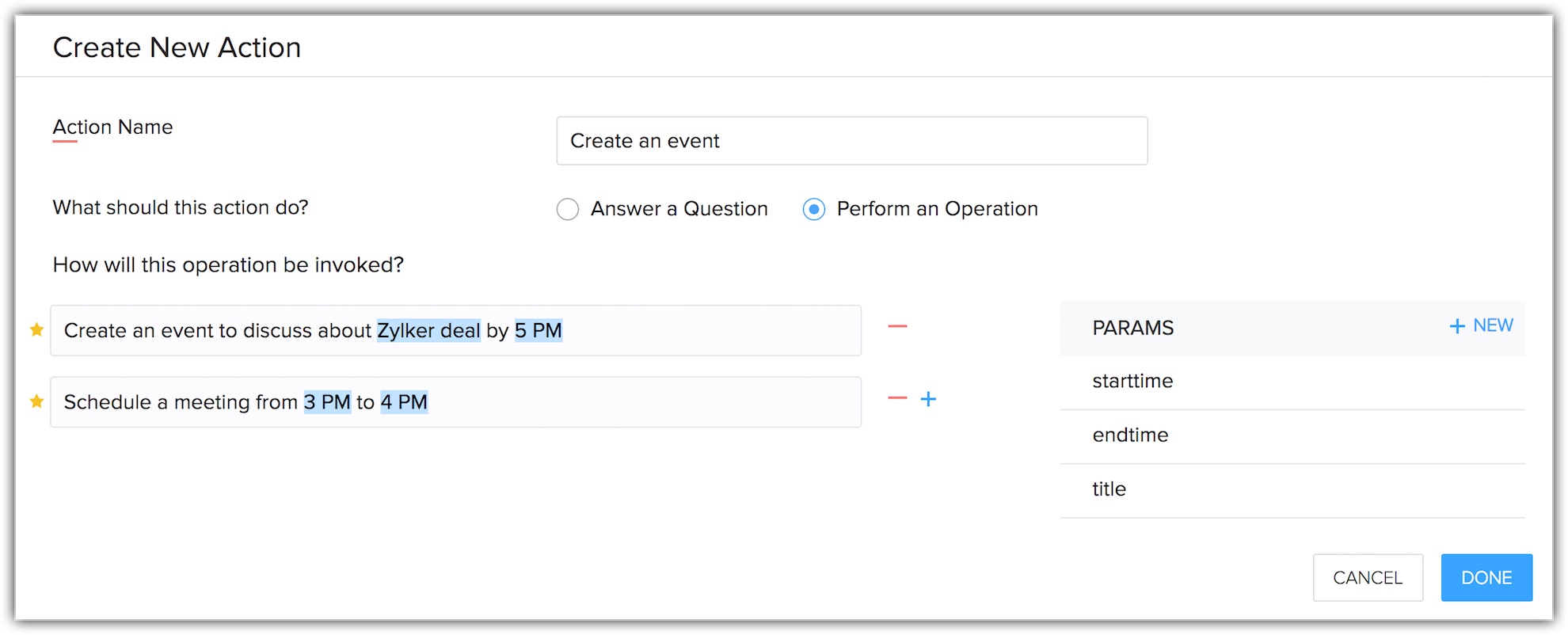
- Konfigurieren Sie bei Bedarf die Funktionen "Parameter-Lader" und "Kontext-Handler".
- Klicken Sie auf Ausführungscode bearbeiten.
- Definieren Sie die Ausführungsfunktion.
- Klicken Sie auf Fertig.
Die beabsichtigte Aktion wird erstellt und ist im Chat von Zia erst dann verfügbar, wenn sie veröffentlicht wird.
Definieren von Beispielsätzen
Die Definition von Beispielsätzen ist der Schlüssel zur Definition Ihrer Aktion, denn genau das wird der Benutzer wahrscheinlich Zia sagen, um eine Aktion auszulösen. Werfen wir einen Blick auf einige Beispielsätze:
- Für Aktionen, die eine Operation durchführen sollen, müssen unter dem Abschnitt "Wie wird diese Operation aufgerufen?" Beispielsätze definiert werden.
- Für Aktionen, die eine Frage beantworten sollen, müssen unter dem Abschnitt "Wie kann diese Frage gestellt werden?" Beispielsätze definiert werden.
- Jeder Text, der als Beispielsatz eingegeben wird, kann ausgewählt und als Parameter markiert werden. Nach der Auswahl des Textes wird ein Popup-Fenster angezeigt, in dem Sie dem ausgewählten Text einen beliebigen Parameter zuordnen können, oder Sie können einen neuen Parameter erstellen, um ihn dem Text zuzuordnen.
Sie können weitere Beispielsätze hinzufügen, indem Sie auf das Symbol "+" klicken, oder einen bestimmten Satz durch Klicken auf das Symbol "-" entfernen.
Sie können diese Sätze auch neu anordnen, um den häufig verwendeten Satz nach oben zu verschieben, indem Sie das Neuordnungssymbol neben dem Textfeld für Beispielsätze verwenden.
Die ersten drei Beispielsätze, die der Benutzer hinzufügt, werden als Vorschlag zum Aufruf einer Aktion angezeigt. Daher ist es eine bewährte Vorgehensweise, markante Sätze zu verwenden, die leicht zu merken sind.

Definieren von Parametern
Parameter sind die Eingabedaten, die vom Benutzer empfangen werden müssen, um eine Aktion abzuschließen. Sie können einen neuen Parameter zur Aktion hinzufügen, indem Sie auf die Option "Neu" entweder aus der Parameterliste oder aus dem Vorschlagsdialog für Parameter klicken, die beim Markieren von Parametern in Beispielsätzen angezeigt werden.
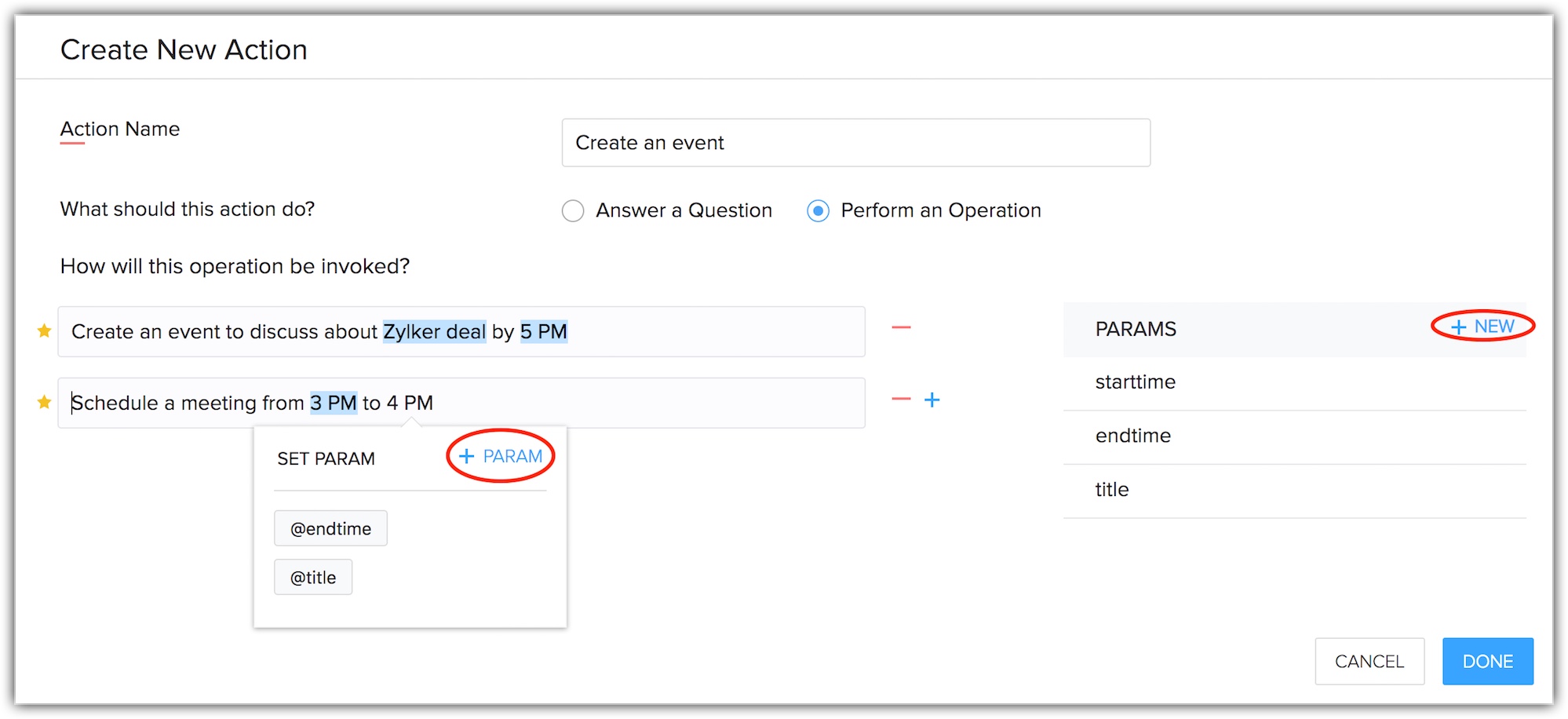
Geben Sie im Dialogfenster "Neuer Parameter" die folgenden Informationen ein:
Beachten Sie, dass Benutzer sämtlichen Datentypen Werte in englischer Sprache zuweisen können und Zia den tatsächlichen Satz in den deklarierten Datentyp konvertiert.
- Parametername: Ein gültiger Parametername sollte den folgenden Punkten entsprechen.
- Ein gültiger Parametername sollte mit einem Kleinbuchstaben beginnen.
- Es sind nur Buchstaben aus dem Alphabet, Zahlen und Unterstriche erlaubt.
- Ein Parametername muss für eine Aktion eindeutig sein.
- Die folgenden Namen können nicht als Parameter verwendet werden, da es sich um reservierte Wörter in Zia handelt ("userInput", "previousParam", "additionalParams", "sessionData", "broadcast", "previousUserMsgs", "cache", "org" und "user").
- Parametertyp: Wählen Sie einen geeigneten Datentyp für Ihren Parameter. Die folgenden Datentypen werden von Zia unterstützt:
- Text – jede beliebige Zeichenfolge
- Zahl – jede gültige Zahl
- Zeit – jede gültige Zeit
- Datum – jedes gültige Datum
- Einzelauswahl-Array: eine Liste der verfügbaren Optionen, aus der Benutzer eine auswählen können.
- Mehrfachauswahl-Array: eine Liste der verfügbaren Optionen, aus der Benutzer mehr als eine auswählen können.
- Array-Typ-Parameter: Im Falle von Array-Typ-Parametern müssen Sie möglicherweise die folgenden zusätzlichen Informationen eingeben:
- Array-Werte: Sie können eine Liste von Optionen hinzufügen, aus der Benutzer entweder eine oder mehrere auswählen können. Alternativ können Sie die ID für jede Option eingeben oder die automatisch generierte ID verwenden, da Sie nur die Werte eingeben.
- Eingabemodus: Er legt fest, wie ein Array-Parameter den Benutzer auffordert. Dies kann entweder per Text oder visuell sein. Wenn "textuell" ausgewählt ist, können Benutzer den bevorzugten Wert, den sie für den Array-Parameter zuweisen möchten, per Tastatur (im Falle eines Chats) oder Sprache (im Falle einer Stimme) eingeben. Im Falle des visuellen Eingabemodus müssen Benutzer zur Auswahl die Eingabe aus den Array-Werten anklicken oder berühren. Diese werden als Optionsfeld (bei Einfachauswahl) oder Kontrollkästchen (bei Mehrfachauswahl) angezeigt.
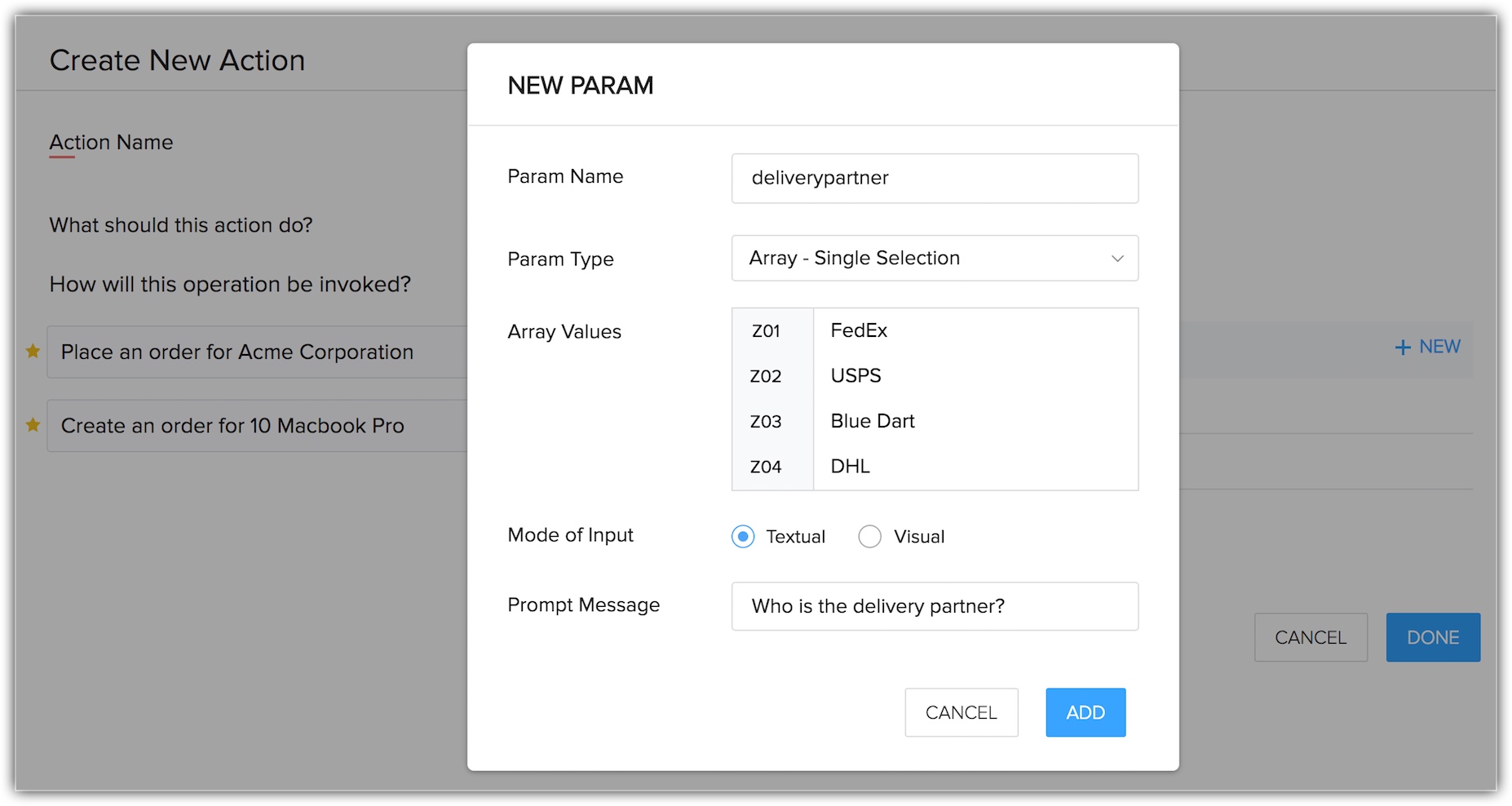
- Eingabeaufforderung: Dies ist die Frage, die Zia dem Benutzer stellt, um die Eingabe des Parameterwerts als Teil von Zias Gespräch mit dem Benutzer zu erhalten. Um beispielsweise den Wert des Parameters "starttime" in der Aktion "Event erstellen" zu erhalten, muss die Eingabeaufforderung auf "Zu welcher Zeit beginnt das Event?" oder "Wann startet das Event?" gesetzt werden. Alternativ können Sie die Eingabeaufforderung eines Parameters mit der Kontext-Handler-Funktion überschreiben.
Neuordnung der Parameter: Der Gesprächsablauf von Zia hängt von der Reihenfolge der definierten Parameter ab. Sobald eine Aktion erkannt wird, fordert Zia mit der entsprechenden Eingabeaufforderung alle Parameter nacheinander in der Reihenfolge ihrer Definition an. Sie können die Parameter auch nach der Erstellung neu anordnen, indem Sie einfach einen einzelnen Parameter per Drag-and-Drop an eine gewünschte Position ziehen.
Definieren von Funktionen
Der Gesprächsablauf und die Ausführung einer Aktion werden durch die für die jeweilige Aktion definierten Funktionen bestimmt. Funktionen sind benutzerdefinierte Hooks, die von Aktionsentwicklern geschrieben wurden und von Zia während der Ausführung einer Aktion an geeigneten Aufrufpunkten aufgerufen werden.
Alle Funktionen müssen in Deluge geschrieben werden. Deluge ist eine Online-Skriptsprache der Zoho-Cloudumgebung. Eine detaillierte Anleitung finden Sie in diesem Handbuch zu Deluge.
Es gibt 3 Funktionen, die im Verlauf der Ausführung von Zia als Hooks dienen. Zia ruft die Funktionen an den geeigneten Aufrufpunkten mit genauen Werten für alle Argumente auf. Alle definierten Funktionen müssen den angegebenen Datentypwert zurückgeben.
Die folgenden systemdefinierten Eingabeargumente stehen zusätzlich zu den spezifischen Funktionsargumenten für alle Funktionen zur Verfügung.
| Argument | Datentyp "Deluge" | Beschreibung |
| org | Zuweisung | Enthält Details zum Unternehmen, zu dem der Benutzer gehört. |
| sessionData | Zuweisung | Enthält Einzelheiten des Clients, der die aktuelle Chatsitzung hostet. |
| cache | Zuweisung | Eine temporäre Speichervariable, die von Entwicklern verwendet werden kann, um Daten über Funktionen hinweg entlang des Aktionsausführungszyklus zu übergeben. |
Zusätzlich zu den oben vom System definierten Argumenten stehen alle für die Aktion definierten statischen Parameter auch als Eingabeargumente für jede Funktion zur Verfügung. Jeder statische Parameter ist an sich schon ein Argument für jede Funktion.
Zia füllt geeignete Werte für alle Variablen aus und gibt sie als Eingabeargumente für alle Funktionen weiter.
Jede Funktion hat ihre eigene Spezifikation für die Rückgabe von Daten. Beachten Sie, dass es in der Verantwortung des Entwicklers liegt, den Rückgabedatenvertrag für das ordnungsgemäße Funktionieren Ihrer Aktion zu erfüllen.
Definieren der Parameter-Laderfunktion
Die Funktion "Parameter-Lader" dient dazu, der Aktion zur Laufzeit neben den statistisch definierten Parametern dynamisch neue Parameter hinzuzufügen. Dies ist nützlich, wenn die Parameter einer Aktion im Vorfeld nicht bekannt sind, typischerweise wenn die Parameter je nach Benutzer unterschiedlich sind. Die Definition der Parameter-Laderfunktion ist optional.
Wenn wir beispielsweise eine Aktion schreiben, um eine Aufgabe in CRM zu erstellen, unterscheidet sich das Formular für die Erstellung von Aufgaben für verschiedene Benutzer basierend auf den Layoutkonfigurationen in ihrer Konfiguration. In solchen Fällen laden wir die Felder des Formulars "Aufgabe erstellen" als dynamische Parameter über die Parameter-Laderfunktion, sodass Zia diese Parameter nacheinander auffordern kann, eine Aufgabe zu erstellen.
Beachten Sie, dass Zia nicht in der Lage sein wird, Werte für die dynamischen Parameter zu erkennen, die von den Parameter-Laderfunktionen geladen werden, die möglicherweise im Aufrufsatz erwähnt wurden. Zia fordert die dynamischen Parameter nur einzeln über die Eingabeaufforderung beim Benutzer an, die für jeden einzelnen Parameter in der Parameter-Laderfunktion deklariert wird.
Aufrufstelle
Sobald Zia die Aktion in der Eingabe des Benutzers erkennt, werden auch die möglichen statischen Parameterwerte in der Eingabe erkannt. Die fehlenden statischen Parameter werden dem Benutzer nacheinander in der gleichen Reihenfolge wie sie definiert sind angezeigt. Sobald alle statischen Parameter gefüllt sind, ruft Zia die Funktion "Parameter-Lader" mit passenden Werten für alle Eingabeargumente auf.
Wenn keine statischen Parameter definiert sind, wird die Parameter-Laderfunktion aufgerufen, wenn Zia eine Aktion erkennt. Die Parameter-Laderfunktion wird nur einmal während eines Aktionsausführungszyklus aufgerufen.
Eingabeargumente
Zusätzlich zu den vom System definierten Eingabeargumenten stehen für die Parameter-Laderfunktion auch die folgenden Eingabeargumente zur Verfügung.
| Argument | Datentyp "Deluge" | Beschreibung |
| userInput | Zeichenfolge | Letzte Antwort des Benutzers |
Rückgabewert
Die Rückgabewertfunktion muss eine Zuweisung zurückgeben, die im folgenden Format vorliegen muss.

additionalParams (obligatorisch): Der Wert dieses Schlüssels muss eine Liste von Parameterelementen sein. Jeder Parameter muss vom Datentyp "Zuweisung" sein. Im Folgenden werden die Eigenschaften eines Parameterzuweisungsobjekts beschrieben.
- name – Name des Parameters.
- data type – Datentyp des Parameters. Es kann einer der folgenden Werte angenommen werden.
- text
- number
- date
- time
- boolean
- array_checkbox
- array_radio
- prompt_msg: Eingabeaufforderung für den Parameter.
- Options: Optionen eines Array-Typ-Parameters als Liste. Jede Option ist eine Zuweisung mit den Schlüsseln "id" und "label".
- input_mode: Eingabemodus eines Array-Typ-Parameters. Mögliche Werte sind: TEXTUELL oder VISUELL.
–obligatorisch– solche Schlüssel müssen in der Parameterzuweisung vorhanden sein. - assign (optional): Der Wert dieses Schlüssels muss eine Zuweisung sein. Dieser Schlüssel wird verwendet, um die Werte in eines der veränderbaren Eingangsargumente der Funktion zu ändern. Alle statischen Parameter und das vom System definierte Argument "cache" sind veränderbar.
Definieren der Kontext-Handler-Funktion (optional)
Die Kontext-Handler-Funktion wird verwendet, um den Gesprächsablauf einer Aktion zu steuern. Sie können die Reihenfolge ändern, in der die Parameter in der Laufzeit von den Benutzern abgefragt werden. Sie können auch einige Parameter überspringen, benutzerdefinierte Validierungen der Parameterwerte durchführen und vor der Ausführung der Aktion in der Laufzeit um eine Bestätigung bitten.
Beachten Sie, dass die Kontext-Handler-Funktion die Reihenfolge, in der die statischen Parameter definiert sind, überschreiben kann. Wenn die Kontext-Handler-Funktion aktiviert ist, fordert Zia die Parameter in der Reihenfolge an, die von der Kontext-Handler-Funktion vorgegeben wird, und nicht in der Reihenfolge, die Sie bei der Definition der Parameter angegeben haben.
Aufrufstelle
Sobald Zia die Aktion der Benutzereingabe erkennt, werden die möglichen statischen Parameterwerte, die in der Benutzereingabe vorhanden sind, erkannt. Anschließend meldet Zia den ersten fehlenden statischen Parameter an den Benutzer. Wenn ein Benutzer auf die Parameterabfrage antwortet, ruft Zia die Kontext-Handler-Funktion auf. Daher wird die Kontext-Handler-Funktion für jeden Parameter aufgerufen, der in der Konversation aufgefordert wird. Dies gilt sowohl für statische als auch für dynamische Parameter. Wenn eine Aktion überhaupt keine Parameter hat, wird die Kontext-Handler-Funktion einmal vor der Ausführungsfunktion ausgeführt.
Eingabeargumente
Zusätzlich zu den vom System definierten Eingabeargumenten stehen für die Kontext-Handler-Funktion auch die folgenden Eingabeargumente zur Verfügung.
| Argument | Datentyp "Deluge" | Beschreibung |
| userInput | Zeichenfolge | Letzte Antwort des Benutzers |
| additionalParams | Liste | Liste der dynamischen Parameter, die von der Funktion "Parameter-Lader" zurückgegeben werden. |
| previousParam | Zuweisung | Der Parameter, der dem Benutzer zuletzt mitgeteilt wurde. Die Benutzerantwort wurde als Wert für diesen Parameter eingegeben. |
Rückgabewert
Die Parameter-Laderfunktion muss eine Zuweisung zurückgeben, die im folgenden Format vorliegen muss.

todo (obligatorisch): wird verwendet, um Zia anzugeben, was nach Abschluss der Kontext-Handler-Funktion ausgeführt werden soll. Dieser Schlüssel muss in der Antwort der Kontext-Handler-Funktion vorhanden sein. Er kann nur einen der folgenden Werte annehmen.
- Prompt: weist Zia an, einen Parameter vom Benutzer anzufordern.
- confirm: weist Zia an, eine endgültige Bestätigung für den Aufruf der Ausführungsfunktion der Aktion anzufordern.
- execute: weist Zia an, die Aktionsausführungsfunktion aufzurufen.
prompt (gilt nur, wenn "todo" = "prompt"): enthält eine Zuweisung, die angibt, welcher Parameter dem Benutzer mitgeteilt werden soll. Wenn dieser Schlüssel nicht angegeben wird, obwohl "todo" als "prompt" eingestellt ist, fordert Zia den nächsten Parameter gemäß der Reihenfolge der Parameterdefinition an. Dieser Schlüssel kann also übersprungen werden, wenn die Standardreihenfolge der Parameterdefinition verwendet werden muss. Der Zuweisungswert kann die folgenden Schlüssel enthalten.
- param_name *: Name des Parameters, der abgefragt werden soll. Der Parametername sollte einer der deklarierten statischen oder dynamischen Parameter sein.
- options: Optionen, die als Vorschläge für den Parameter angezeigt werden sollen. Dies gilt nur für Array-Typ-Parameter.
- msg: wird verwendet, um die standardmäßige Eingabeaufforderung des Parameters vorübergehend zu überschreiben.
confirm (nur obligatorisch, wenn "todo" = "confirm"): enthält eine Zuweisung, die die Bestätigungsnachricht für die Aktionsausführung angibt, die dem Benutzer angezeigt werden soll. Der Zuweisungswert kann nur den folgenden Schlüssel enthalten.
- message: Bestätigungsnachricht, die dem Benutzer angezeigt werden soll.
assign: Der Wert dieses Schlüssels muss eine Zuweisung sein. Dieser Schlüssel wird verwendet, um die Werte in eines der veränderbaren Eingangsargumente der Funktion zu ändern. Alle statischen Parameter und das vom System definierte Argument "cache" sind veränderbar.
Ausführungsfunktion
Die Ausführungsfunktion ist der Endpunkt einer Aktionsausführung. Sie definiert die Erfüllung einer Aktion. Dies führt die eigentliche Ausführung der Aktion durch und gibt dem Benutzer eine endgültige Erfolgs- (oder Fehler-)Meldung als Ergebnis der Beendigung einer Aktion. Die Antwort an den Benutzer kann ein einfacher Text oder eine Sammlung von Karten (visuelle Elemente) sein.
Aufrufstelle
Die Ausführungsfunktion ist der Endpunkt einer Aktionsausführung. Standardmäßig kommt der Endpunkt einer Aktion, nachdem alle Parameterwerte abgefragt und mit richtigen Werten gefüllt wurden. Alternativ kann der Endpunkt auch über die Kontext-Handler-Funktion definiert werden ("todo"= "execute"). Sobald die Ausführungsfunktion aufgerufen wird, ist die Aktion abgeschlossen, und jedes weitere Gespräch des Benutzers wird als neue Aktion betrachtet.
Eingabeargumente
Zusätzlich zu den vom System definierten Eingabeargumenten stehen für die Ausführungsfunktion auch die folgenden Eingabeargumente zur Verfügung.
| Argument | Datentyp "Deluge" | Beschreibung |
| additionalParams | Liste | Liste der dynamischen Parameter, die von der Funktion "Parameter-Lader" zurückgegeben werden. |
Rückgabewert
Die Ausführungsfunktion muss eine Zuweisung zurückgeben, die im folgenden Format vorliegen muss.

message (obligatorisch): Um eine Klartextnachricht als Antwort an den Benutzer zu senden. Der Klartext wird je nach Kommunikationsmedium per Sprache oder als Text wiedergegeben.
card (optional): Um dem Benutzer eine visuelle Nachricht als Antwort zu senden. Eine Karte ist eine Sammlung von visuellen Elementen wie Tabellen, Bilder usw. Die Karte wird auf dem Bildschirm sowohl für Anrufe als auch für Chat-Medien angezeigt. Der Wert dieses Schlüssels ist eine Liste von Zuweisungsobjekten. Jedes Zuweisungsobjekt repräsentiert ein Element der Benutzeroberfläche auf der Karte. Eine einzelne Karte kann mehr als ein Element desselben Typs enthalten. Alle Elemente auf der Karte werden in der Antwortnachricht untereinander angezeigt.
Nachfolgend finden Sie die Liste der Elemente der Benutzeroberfläche, die von Zia unterstützt werden:
| Nr. | Element | Deluge-Zuweisungsformat |
| 1. | Hinweis | { Unterstrichen – zeigt ___dies___ unterstrichen an Durchgestrichen – streicht ~~~~diesen~~~ Text durch |
| 2. | Titel | { "type" : "title", "content" : "Wöchentlicher Verkaufsbericht" } |
| 3. | Aufzählungs- und nummerierte Liste | { }, } |
| 4. | Tabelle | { [ "value a1", |
| 5. | Bild | { |
| 6. | Datei | { |
| 7. | Kontaktkarte | { } |
Veröffentlichen einer Aktion
Benutzerdefinierte Aktionen werden in der Sandbox-Umgebung geschrieben und sind für die restlichen Benutzer des Unternehmens nicht verfügbar. Um die benutzerdefinierten Aktionen für alle Benutzer verfügbar zu machen, müssen die Aktionsdaten auf Zia aktualisiert werden.
Um alle Aktionen zu aktualisieren, die für Zoho CRM geschrieben wurden, klicken Sie auf die Schaltfläche "Aktualisieren" unter der Registerkarte "Zoho CRM". Beachten Sie, dass die Aktualisierungsschaltfläche nur sichtbar ist, wenn in einer der von Ihnen geschriebenen benutzerdefinierten Aktionen Aktualisierungen verfügbar sind.

Berechtigungen in Zia
Der Zia-Administrator kann den Benutzern Zugriffskontrollen basierend auf ihren Rollen und ihrer Hierarchieebene innerhalb des Unternehmens bereitstellen. Die folgende Liste zeigt die Berechtigungsstufen für jede Rolle.
- Benutzer – kann mit Zia nur chatten oder sprechen.
- Entwickler – kann Funktionen in Zia schreiben.
- Manager – kann die Funktionen in Zia aktualisieren, um sie allen Benutzern zur Verfügung zu stellen.
- Admin – kann andere Benutzer verwalten.
- Super Admin – der primäre Administrator.
Die Mindestrolle, die für den Zugriff auf die Entwicklerkonsole erforderlich ist, ist "Entwickler". Benutzer der Administratorrolle haben die Berechtigung, die Rollen anderer Benutzer zu ändern. Die Option, die Rolle eines beliebigen Benutzers zu ändern, ist auf der Registerkarte "Einstellungen" verfügbar. Klicken Sie unter "Einstellungen" auf den Benutzer, dessen Rolle geändert werden soll. Klicken Sie auf die Option "Rolle ändern", wählen Sie aus dem Dropdown-Menü eine neue Rolle für den Benutzer aus, und klicken Sie auf "Aktualisieren". Dem Benutzer wird die neue Rolle zugewiesen.